Det er der mange grunde til, at du skal fjerne objekter fra fotos. Visse genstande eller personer på dit billede kan f.eks. distrahere fra hovedmotivet. Desuden kan det hjælpe dig med at fjerne ufuldkommenheder fra dine billeder, såsom et okkluderet objekt. Det kan også være meget vigtigt at foretage en efterbehandling for at beskytte dit privatliv, som at fjerne vartegn. I hvert fald fortæller denne guide dig, hvordan du gør det hurtigt.
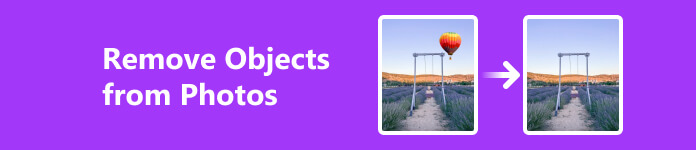
- Del 1. Sådan fjerner du uønskede objekter fra fotos online
- Del 2. Sådan slettes objekter fra fotos i Photoshop
- Del 3. Sådan fjerner du noget fra et billede på Mac
- Del 4. Ofte stillede spørgsmål om, hvordan man fjerner objekter fra fotos
Del 1. Sådan fjerner du uønskede objekter fra fotos online
Den nemmeste måde at fjerne objekter fra et billede på er at bruge en online fotoeditor, som f.eks Apeaksoft gratis vandmærkefjerner. I modsætning til andre webapps er det helt gratis at bruge uden nogen begrænsninger, såsom tilmelding, abonnementsgebyrer osv. Du kan uploade et billede fra din harddisk eller hukommelse, vælge et passende værktøj til at fjerne et objekt fra billedet online gratis, og denne objektfjerner klarer resten.
Trin 1 For at fjerne objekter fra et foto gratis online, besøg https://www.apeaksoft.com/watermark-remover/ i en webbrowser. Klik på Fjern nu knappen for at fortsætte.

Trin 2 Klik på knappen Upload billede knappen for at åbne det ønskede foto fra din computer. Så bliver du ført til billedredigeringssiden.

Trin 3 Der er tre værktøjer til at vælge det uønskede objekt:
Børste værktøj lader dig male det uønskede objekt.
lasso værktøj giver dig mulighed for at skitsere objektet.
polygonal værktøj bruges til at omslutte objektet.
Vælg dit yndlingsværktøj, vælg objektet med din mus, og tryk på Fjern knappen for at slette det uønskede objekt fra billedet gratis.
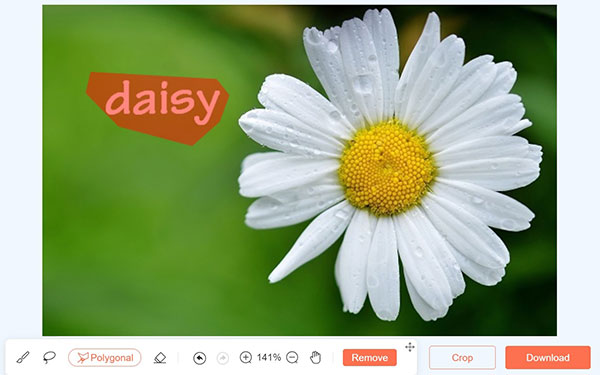
Trin 4 Se et eksempel på resultatet, og klik på Hent knappen for at gemme den på din computer, hvis du er tilfreds.
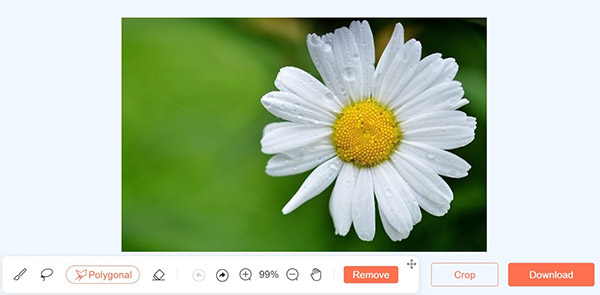
Del 2. Sådan slettes objekter fra fotos i Photoshop
Photoshop er en velkendt billededitor. Selvom det er dyrt, kan brugerne få masser af nyttige funktioner. Hvis du allerede har softwaren på dit skrivebord, er det et godt valg at fjerne objekter i Photoshop. Tidligere blev Content-Aware Fill, Clone Stamp Tool og Healing Brush Tool normalt brugt til at fjerne objekter. Men de fungerer ikke automatisk eller pænt. Med opdateringen fra juni 2023 giver Fjernværktøjet brugere mulighed for at fjerne objekter fra fotos med AI.
Måde 1: Sådan fjerner du objekter fra et foto med Fjernværktøj
Trin 1 Importer et billede i din Photoshop. Vælg billedlaget i panelet Lag i højre side.
Trin 2 Find værktøjslinjen i venstre side, klik og udvid Spot Healing Brush Tool ikon, og vælg Fjern værktøj.
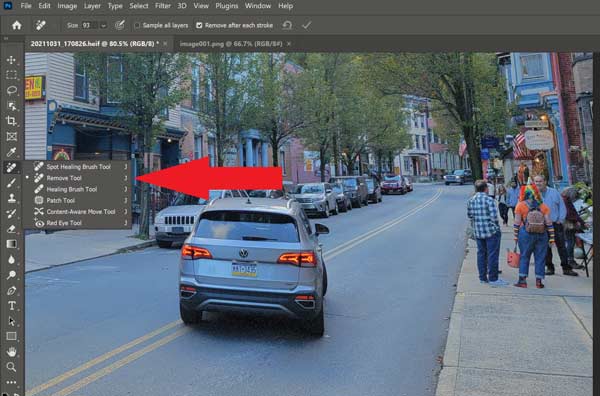
Trin 3 Fjern markeringen af Prøv alle lag mulighed, og marker afkrydsningsfeltet for Fjern efter hvert slag.
Trin 4 Klik på knappen Størrelse mulighed og juster børstestørrelsen på det øverste bånd. Børst derefter over det uønskede objekt på billedet. Vi foreslår, at du først børster rundt om objektets kanter og derefter fylder hele området. Sørg for, at du gør det i én kontinuerlig bevægelse.
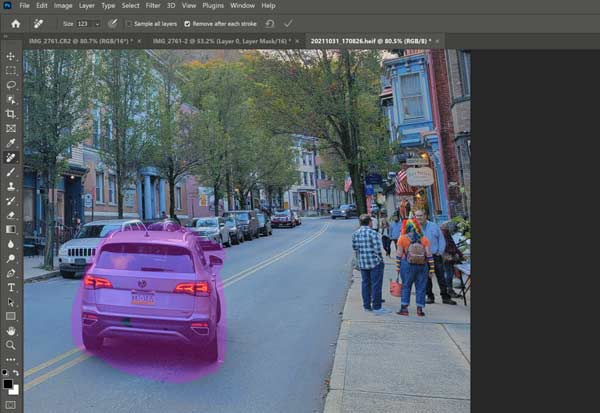
Trin 5 Når du slipper musen, fjerner Photoshop objektet med det samme.
Bemærk: Hvis objektet eller skyggen ikke er fuldstændig slettet, kan du gentage processen og bruge Fjern værktøj flere gange. Desuden foreslår vi, at du fjerner et objekt én gang, hvis du håber at slette to eller flere objekter.
Måde 2: Sådan sletter du et objekt fra et foto med indholdsbevidst fyld
Trin 1 Åbn et billede med din Photoshop. Højreklik på billedlaget på Lag panel, og vælg Duplikatlag at lave en kopi
Trin 2 Vælg den Lasso-værktøj fra venstre værktøjslinje skal du indstille Nyt valg mulighed, og juster Feather til 0px. Foretag derefter et simpelt valg omkring det uønskede objekt.
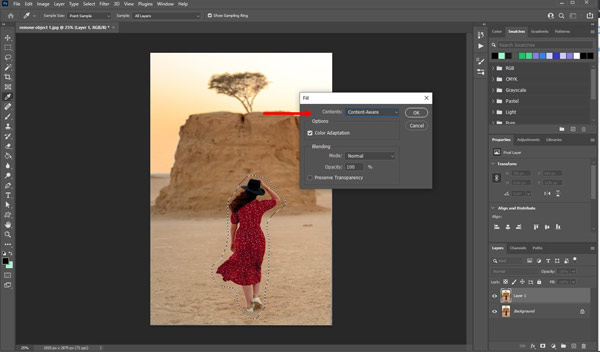
Trin 3 Gå derefter til Redigere menu på den øverste menulinje, og vælg Fyld at åbne Fyld vindue. Sørg for at vælge Indholdsbevidst som filtilstand, skal du markere afkrydsningsfeltet for Farvetilpasning, og hold blandingstilstanden på Normal.
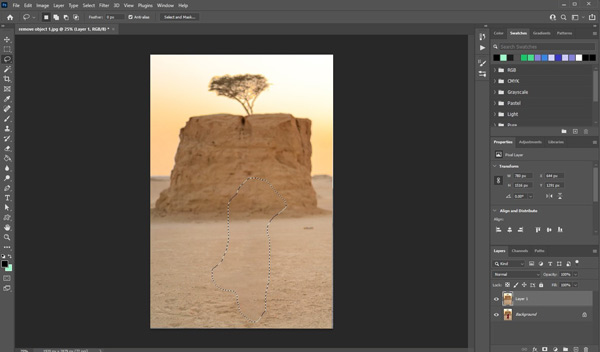
Trin 4 Klik på knappen OK knappen for at bekræfte det, og slette objektet fra billedet i Photoshop.
Bemærk: Denne måde udelader normalt nogle ufuldkommenheder i billedet. Du skal rette dem op med Healing Brush Tool.
Del 3. Sådan fjerner du noget fra et billede på Mac
Apple har tilføjet en funktion kaldet Retoucher i pics app på Mac. Det er et simpelt værktøj til at fjerne noget fra et billede på en Mac og automatisk erstatte pixels af objektet med nærliggende pixels.
Trin 1 Start pics app på din Mac. Hvis billedet er gemt andre steder, skal du gå til File (Felt) menu, vælg Importere, vælg billedet i Finder-appen, og tryk Importere. Eller træk billedet fra Finder direkte til Fotos.
Trin 2 Gå til Bibliotek fanen i venstre sidebjælke, og dobbeltklik på fotominiaturen for at åbne den.
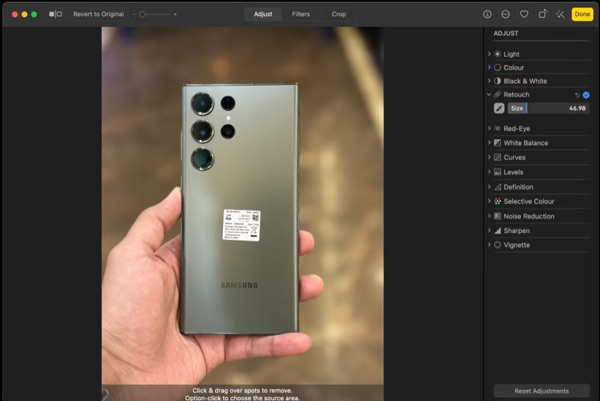
Trin 3 Klik på knappen Redigere knappen i øverste højre hjørne, og gå til Retoucher værktøj under JUSTERE afsnit. Træk derefter Størrelse skyderen for at justere størrelsen på børsten.
Trin 4 Brug musen til at markere det uønskede objekt. Når du slipper markøren, vil objektet blive fjernet. Tryk på for at annullere valget og fjernelse
Tip: Hvis den automatiske blanding ikke er perfekt, skal du vælge
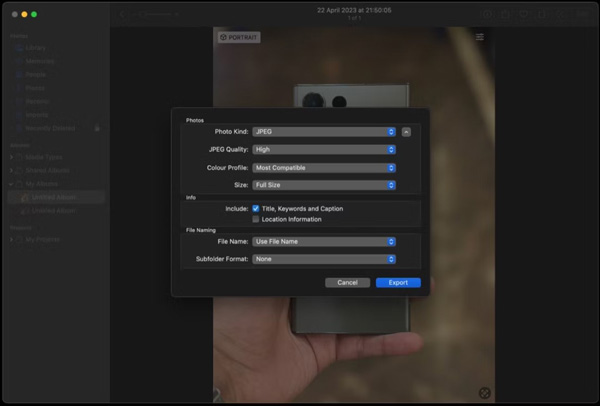
Trin 5 Klik på knappen
Bemærk: Desuden kan du fjerne noget fra et billede på Mac ved hjælp af et tredjepartsprogram til fjernelse af objekter. Du kan finde dem i Mac App Store.
Du kan også være interesseret i:Del 4. Ofte stillede spørgsmål om, hvordan man fjerner objekter fra fotos
Har iPhone fjernelse af objekter?
Nej, iPhones har ikke et indbygget værktøj til at fjerne objekter fra fotos. Den gode nyhed er, at du kan finde et ordentligt værktøj fra din App Store, såsom TouchRetouch, YouCam og mere.
Hvordan bruger man programmet til fjernelse af objekter, Final Cut Pro?
Den første måde at fjerne objekter fra en video i Final Cut Pro er Draw Mask-funktionen, som lader dig isolere en del af videoen og derefter flytte den rundt. Eller du kan installere et plugin til softwaren for at fjerne et objekt, såsom Magic Brush.
Mister billedet i kvalitet efter at have fjernet et objekt fra det?
Ja. Når du fjerner et objekt fra et billede, sletter du pixels. Det påvirker billedkvaliteten. Desuden mister et billede gradvist sin kvalitet efter at være blevet gemt igen.
Konklusion
Denne vejledning har fortalt dig fire måder at fjerne objekter fra fotos på Windows og Mac online og offline. Det nye Fjernværktøj i Photoshop hjælper dig med at udføre arbejdet med kunstig intelligens. Eller du kan bruge den traditionelle Content-Aware Fill-funktion til at slette uønskede objekter. Retoucheringsfunktionen i Fotos-appen er en enkel måde at slette objekt fra fotos på Mac. Apeaksoft gratis vandmærkefjerner er en bærbar metode til at slette uønskede områder fra billeder online gratis. Flere spørgsmål? Efterlad venligst en besked nedenfor.



 iPhone Data Recovery
iPhone Data Recovery iOS System Recovery
iOS System Recovery iOS Data Backup & Restore
iOS Data Backup & Restore IOS Screen Recorder
IOS Screen Recorder MobieTrans
MobieTrans iPhone Overførsel
iPhone Overførsel iPhone Eraser
iPhone Eraser WhatsApp-overførsel
WhatsApp-overførsel iOS Unlocker
iOS Unlocker Gratis HEIC Converter
Gratis HEIC Converter iPhone Location Changer
iPhone Location Changer Android Data Recovery
Android Data Recovery Broken Android Data Extraction
Broken Android Data Extraction Android Data Backup & Gendan
Android Data Backup & Gendan Telefonoverførsel
Telefonoverførsel Data Recovery
Data Recovery Blu-ray afspiller
Blu-ray afspiller Mac Cleaner
Mac Cleaner DVD Creator
DVD Creator PDF Converter Ultimate
PDF Converter Ultimate Windows Password Reset
Windows Password Reset Telefon spejl
Telefon spejl Video Converter Ultimate
Video Converter Ultimate video editor
video editor Screen Recorder
Screen Recorder PPT til Video Converter
PPT til Video Converter Slideshow Maker
Slideshow Maker Gratis Video Converter
Gratis Video Converter Gratis Screen Recorder
Gratis Screen Recorder Gratis HEIC Converter
Gratis HEIC Converter Gratis videokompressor
Gratis videokompressor Gratis PDF-kompressor
Gratis PDF-kompressor Gratis Audio Converter
Gratis Audio Converter Gratis lydoptager
Gratis lydoptager Gratis Video Joiner
Gratis Video Joiner Gratis billedkompressor
Gratis billedkompressor Gratis baggrundsviskelæder
Gratis baggrundsviskelæder Gratis billedopskalere
Gratis billedopskalere Gratis vandmærkefjerner
Gratis vandmærkefjerner iPhone Screen Lock
iPhone Screen Lock Puslespil Cube
Puslespil Cube





